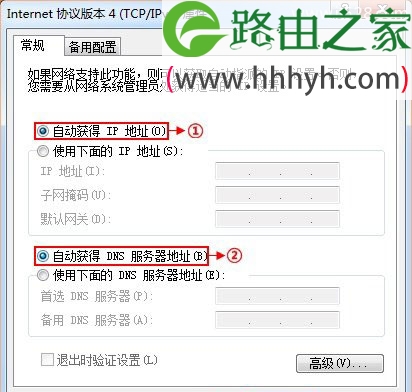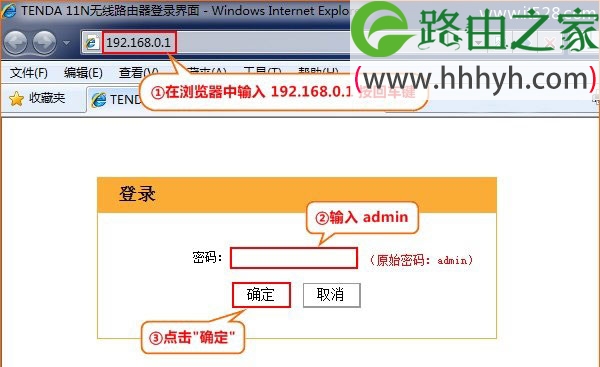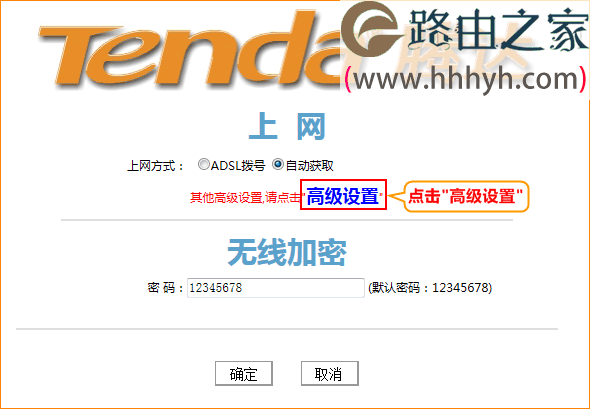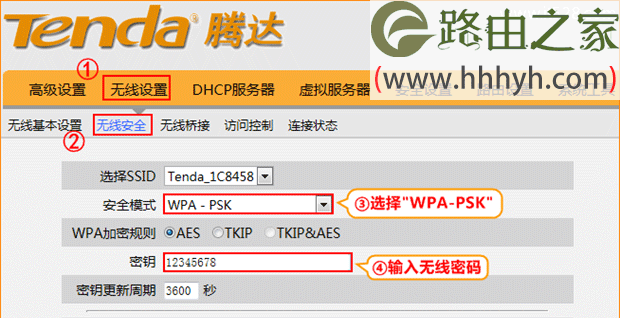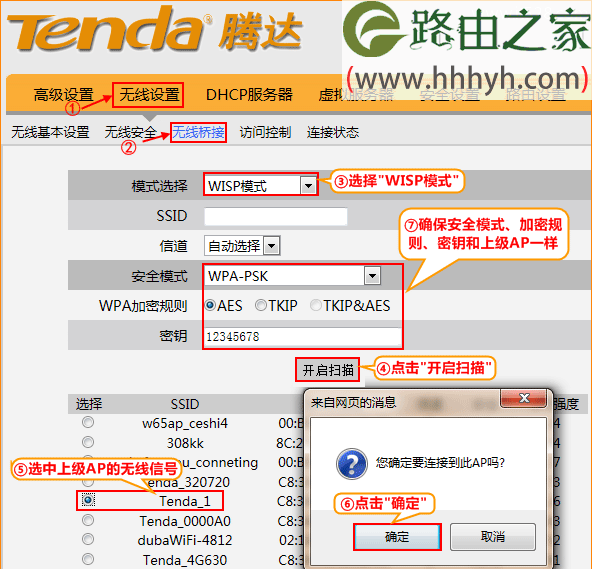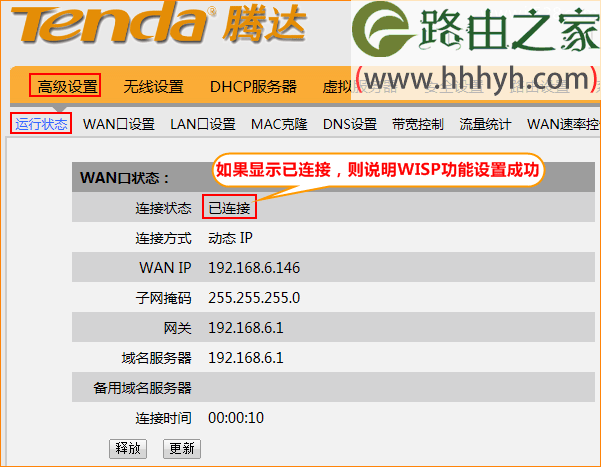原标题:"腾达(Tenda)W3002R无线路由器无线WAN功能WISP设置上网"的相关教程资料分享。- 【WiFi之家网】编辑整理。
腾达W3002R无线路由器中继WiFi中的无线WAN设置,在腾达系列的无线路由器中提供了无线WAN设置(WISP)的功能;其实该功能和无线WDS桥接功能类似,都是对前端(另一台)无线路由器的无线WiFi信号进行扩展,以便该无线信号能够覆盖更广的范围。
友情说明:
1.设置WISP前必须知道上级WIFI信号的安全模式,信道,加密规则,密钥(这点非常重要!),否则无法完成无线WAN功能(WISP)的设置。
2.找一根网线,一头接电脑,一头接路由器1/2/3/4任意接口
步骤一:配置电脑IP
在配置腾达W3002R无线路由器之前,需要把电脑的IP地址配置为自动获取(动态IP地址)如下图所示:。不会配置?请搜索本站文章:电脑动态IP地址的设置方法。
步骤二:配置WISP
1、登录设置界面:在浏览器中输入:192.168.0.1按回车键——>在跳转的页面中输入默认密码:admin——>点击“确定”.(如果192.168.0.1打不开,请搜索本站文章:腾达(Tenda)无线路由器192.168.0.1打不开的解决办法)
2、点击“高级设置”。
3、点击“WAN口设置”——>“模式”选择为:DHCP——>点击“确定”。
4、无线设置:点击“无线设置”——>“无线安全”——>“安全模式”选择:WPA-PSK——>设置“密码”——>点击“确定”。
5、扫描上级无线路由器信号:点击“无线设置”——>“无线桥接”——>“模式”选择:WISP模式——>点击“扫描”——>选中上级无线路由器的SSID——>点击“确定”进行连接——>设置与上级路由器一样的“安全模式”、“WPA加密规则”、“密钥”。
步骤三:检查WISP配置是否成功
点击“高级设置”——>“运行状态”——>查看“连接状态”;如果显示为“已连接”,说明腾达W3002R无线路由器上的WISP功能配置是成功的。
以上就是关于“腾达(Tenda)W3002R无线路由器无线WAN功能WISP设置上网”的教程!
原创文章,作者:路由器,如若转载,请注明出处:https://www.224m.com/66007.html